苹果通知中心删不了?怎么彻底清除苹果通知中心内容?
苹果的通知中心是iOS系统中的重要功能,它集中显示推送通知、小组件和今日摘要,方便用户快速获取信息,随着使用时间的增长,部分用户可能希望清理或自定义通知中心,例如删除不需要的小组件、管理通知权限,甚至暂时隐藏通知中心,以下是关于如何删除或管理苹果通知中心的详细操作指南,涵盖不同设备、系统版本及场景的解决方案。
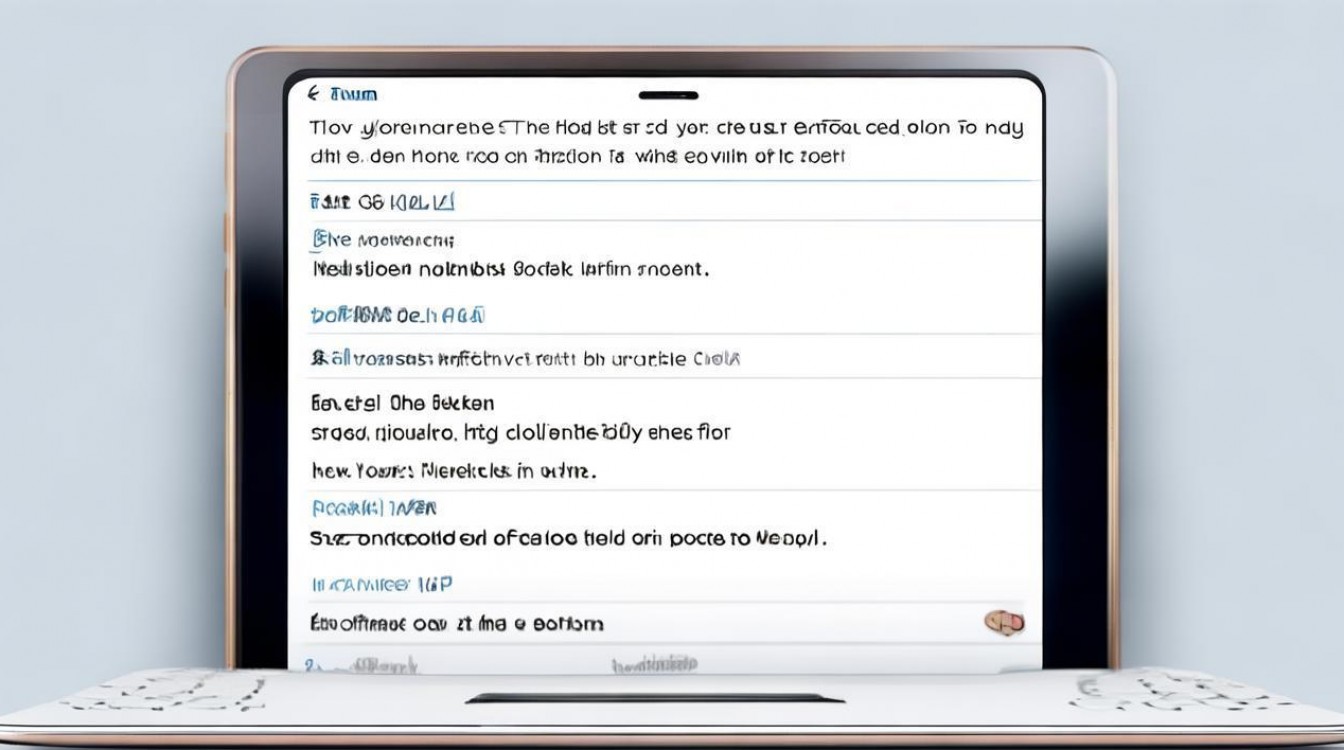
删除通知中心中的小组件
通知中心的小组件(如天气、日历、提醒事项等)可以自由添加或移除,操作步骤如下:
-
进入小组件编辑界面
- 在iPhone或iPad上,从屏幕右上角向下滑动打开通知中心(或从底部向上滑动,具体取决于设备型号)。
- 长按空白区域,直到小组件界面轻微晃动,点击左上角的“+”按钮(部分iOS版本需点击“编辑”按钮)。
-
移除不需要的小组件
- 在小组件库中,找到要删除的小组件,向左滑动并点击“移除”。
- 若已添加到通知中心,可直接在当前界面长按该小组件,点击左上角的“-”号,然后选择“移除”。
-
调整小组件顺序
长按并拖动小组件可调整其在通知中心中的排列顺序,常用小组件可放置在更显眼的位置。
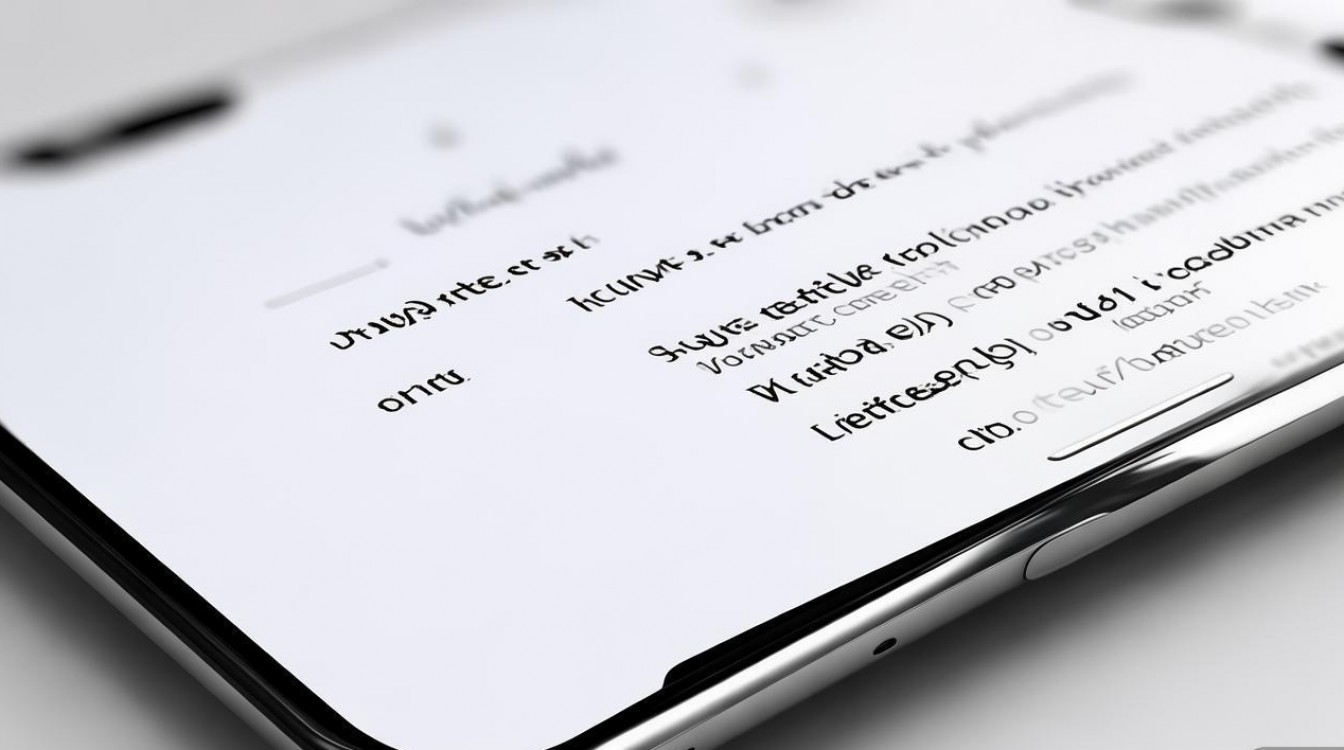
注意:部分系统自带小组件(如电池、时钟)无法完全删除,但可以通过“显示更多/更少”选项隐藏。
管理应用通知权限(从源头减少通知)
如果希望彻底减少通知中心的内容,最有效的方法是管理应用的通知权限:
-
通过设置关闭通知
- 打开“设置”>“通知”,选择要管理的应用(如社交媒体、新闻类APP)。
- 关闭“允许通知”开关,或仅保留“锁屏通知”和“通知中心”中的部分选项(如“声音”“横幅”)。
-
专注模式过滤通知
在“设置”>“专注模式”中创建自定义模式(如“工作”“睡眠”),设置特定时段或场景下仅接收重要通知,其他应用的通知将被静音或隐藏。
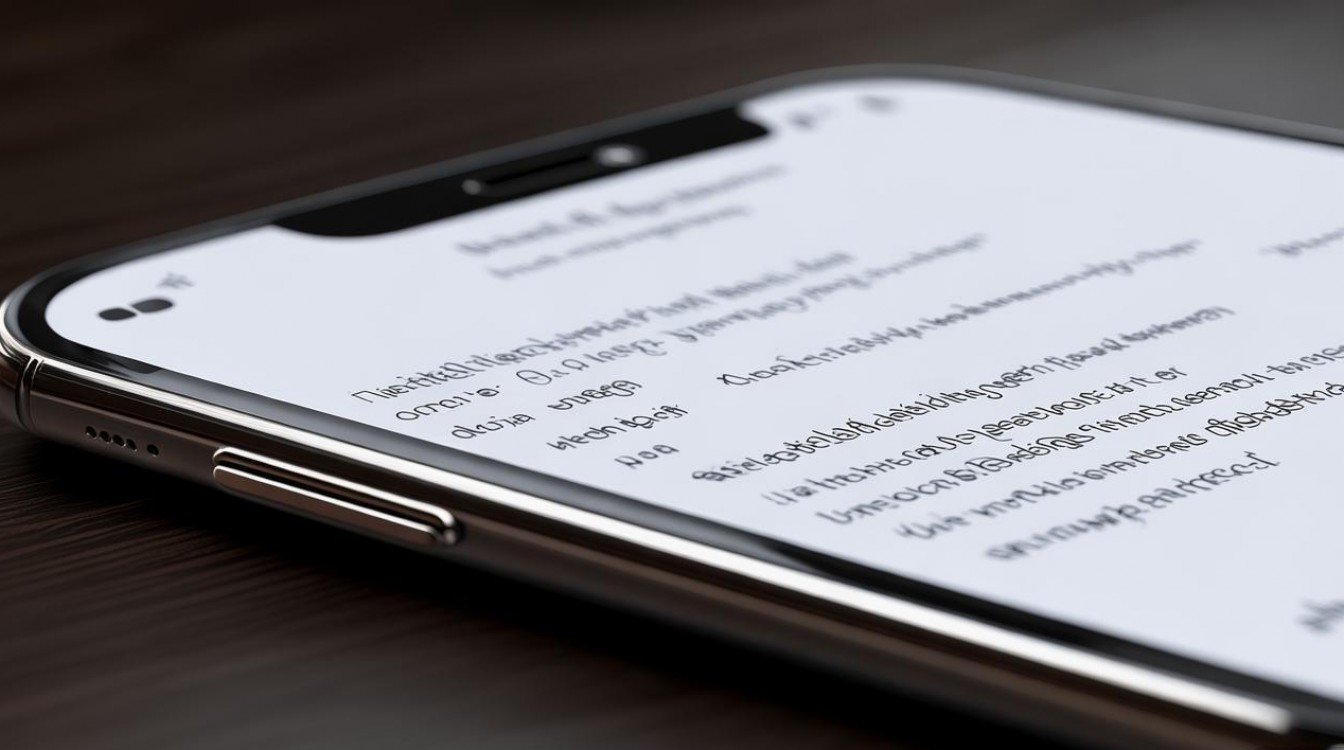
-
系统级通知清理
对于iOS 14及以上版本,可在“设置”>“通知”>“通知摘要”中关闭非紧急应用的批量通知,避免通知中心被大量推送占据。
隐藏或禁用通知中心(仅限特定场景)
暂时隐藏通知中心
- 若需快速屏蔽通知,可使用“专注模式”或“请勿打扰”模式:
- 上滑打开控制中心,点击月亮图标(“请勿打扰”),或通过“设置”>“专注模式”启用。
- 在“请勿打扰”设置中,可选择“仅限锁屏”或“始终关闭”,通知中心将不再显示新通知。
通过侧边按钮/主屏幕按钮关闭通知预览
- 在“设置”>“通知”>“显示预览”中,选择“解锁时”或“从不”,可防止通知内容在锁屏或通知中心直接显示,仅提示应用名称。
企业设备或受限模式下
- 若设备通过“屏幕使用时间”或“移动设备管理(MDM)”限制,管理员可能已禁用通知中心功能,需联系IT管理员调整策略。
不同设备的操作差异
- iPhone 8及 earlier(带Home键):从屏幕底部向上滑动打开通知中心,小组件编辑方式与新款设备类似。
- Mac电脑:
- 打开“系统设置”>“通知与专注模式”,管理应用通知权限。
- 若要移除通知中心小组件,需打开“通知中心”偏好设置,取消勾选不需要的小组件(如天气、股票)。
- Apple Watch:通过“手表”APP的“通知”选项关闭应用推送,或轻点通知中心中的“管理”按钮调整显示顺序。
常见问题解决
- 无法删除自带小组件:部分系统小组件(如“日期”“时间”)为系统核心组件,仅能通过“设置”>“通知中心”调整显示大小或隐藏。
- 通知中心卡顿或加载失败:尝试重启设备,或前往“设置”>“通用”>“传输或还原iPhone”>“还原”>“还原所有设置”(不删除数据)。
- 第三方小组件异常:删除对应应用后重新安装,或在“设置”>“小组件”中管理权限。
相关问答FAQs
Q1: 删除小组件后,是否需要重新下载应用才能恢复?
A1: 不需要,删除的小组件会保留在小组件库中,随时可重新添加,若删除后无法找到,可能是应用被卸载,需重新下载应用并启用小组件权限。
Q2: 如何防止通知中心被滥用(如儿童误操作)?
A2: 可通过“屏幕使用时间”功能限制:打开“设置”>“屏幕使用时间”>“内容和隐私访问限制”>“允许更改”,关闭“小组件”和“通知”权限,或设置屏幕使用时间密码防止修改。
版权声明:本文由环云手机汇 - 聚焦全球新机与行业动态!发布,如需转载请注明出处。












 冀ICP备2021017634号-5
冀ICP备2021017634号-5
 冀公网安备13062802000102号
冀公网安备13062802000102号